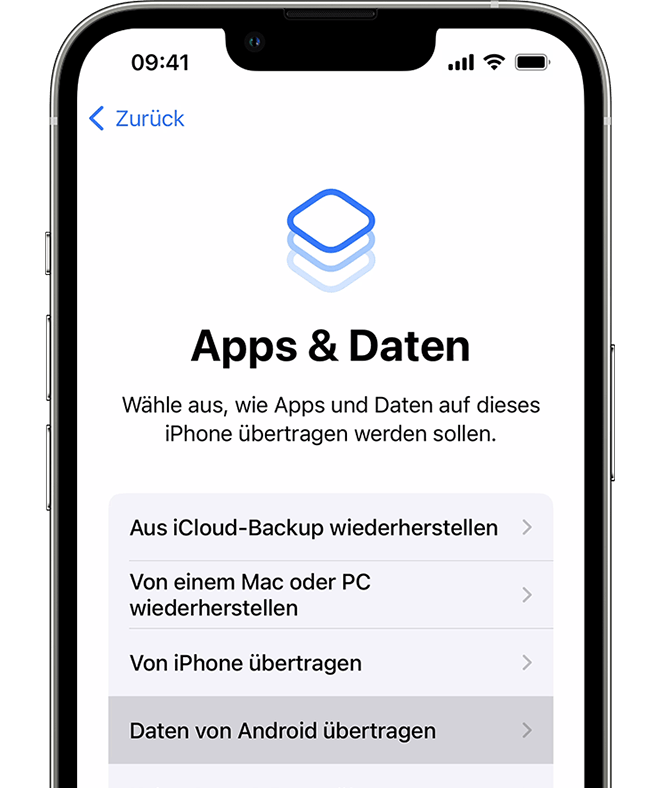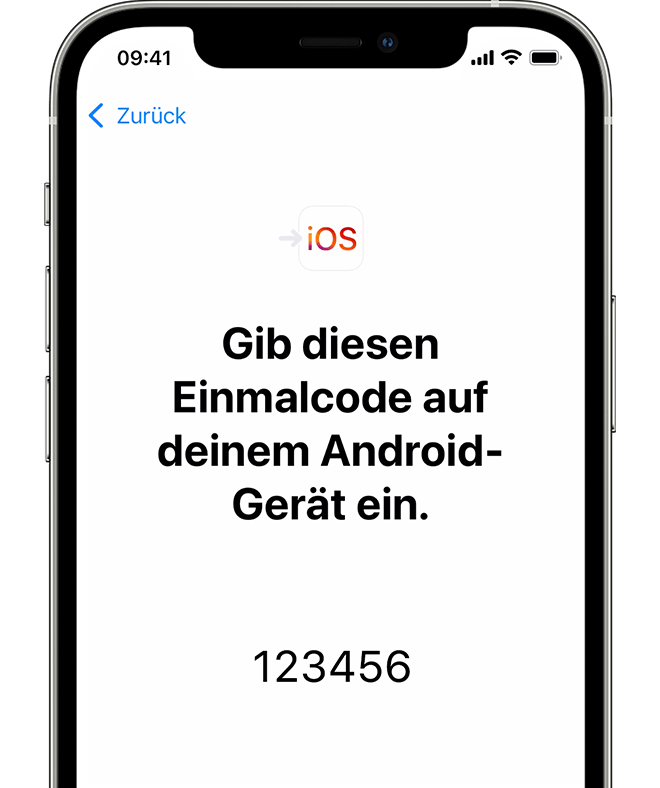Hallo, wie hast Du die Datenübertragung gemacht? Sollten die von einem Vorgänger Iphone auf ein Neues übertragen werden? Dann am besten mit der Methode Schnellstart - funktioniert perfekt.
Oder von einem Android auf ein iphone? Dann etwas anders. Da geht das nicht ganz so perfekt.
Viele grüsse Gerhard
so geht es von Android auf ios
Vorbereitung
- Stelle sicher, dass auf deinem Android-Gerät WLAN aktiviert ist.
- Schließ dein neues iOS-Gerät und dein Android-Gerät an eine Stromquelle an.
- Vergewissere dich, dass dein neues iOS-Gerät über ausreichend Speicherplatz für die zu verschiebenden Inhalte verfügt – einschließlich der Inhalte auf deiner externen Micro-SD-Karte.
- Wenn du deine Chrome-Lesezeichen übertragen möchtest, musst du Chrome auf dem Android-Gerät zunächst auf die neueste Version aktualisieren.

Auf "Daten von Android übertragen" tippen
Während du dein neues iOS-Gerät einrichtest, achte auf den Bildschirm "Apps & Daten". Tippe auf "Daten von Android übertragen". (Wenn du die Einrichtung bereits abgeschlossen hast, musst du dein iOS-Gerät löschen und von vorne beginnen. Wenn du es nicht löschen möchtest, kannst du die Inhalte manuell übertragen.)
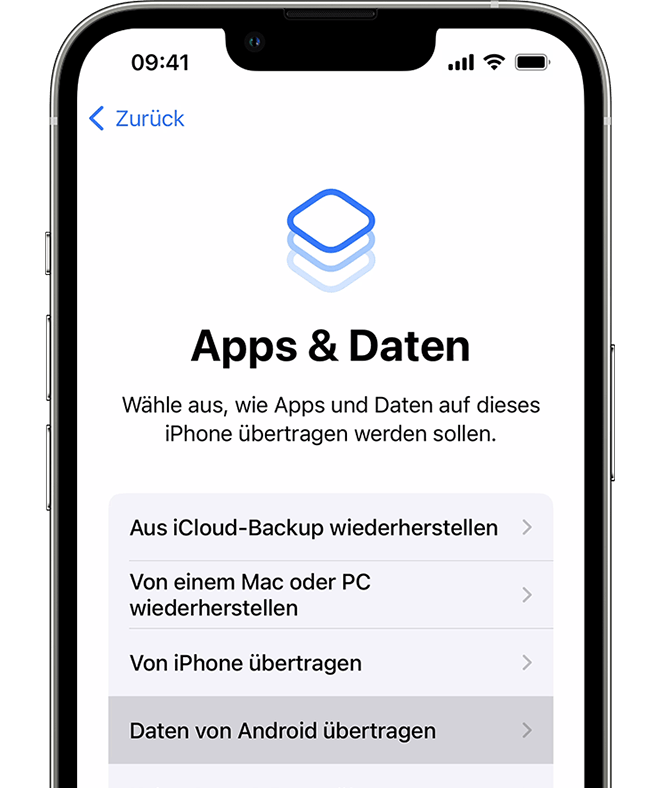
Die App "Auf iOS übertragen" öffnen
Öffne die App "Auf iOS übertragen" auf deinem Android-Gerät. Wenn du die App "Auf iOS übertragen" nicht hast, kannst du auf deinem neuen iOS-Gerät auf die Taste "QR-Code" tippen und den QR-Code mit der Kamera auf deinem Android-Gerät scannen, um den Google Play Store zu öffnen. Tippe auf "Fortfahren", und lies die angezeigten Nutzungsbedingungen. Tippe zum Fortfahren auf "Akzeptieren".
Auf den Code warten
Tippe auf deinem iOS-Gerät auf "Fortfahren", wenn der Bildschirm "Von Android übertragen" angezeigt wird. Warte, bis ein zehn- oder sechsstelliger Code angezeigt wird. Wenn das Android-Gerät eine schwache Internetverbindung meldet, kannst du diese Meldung ignorieren.
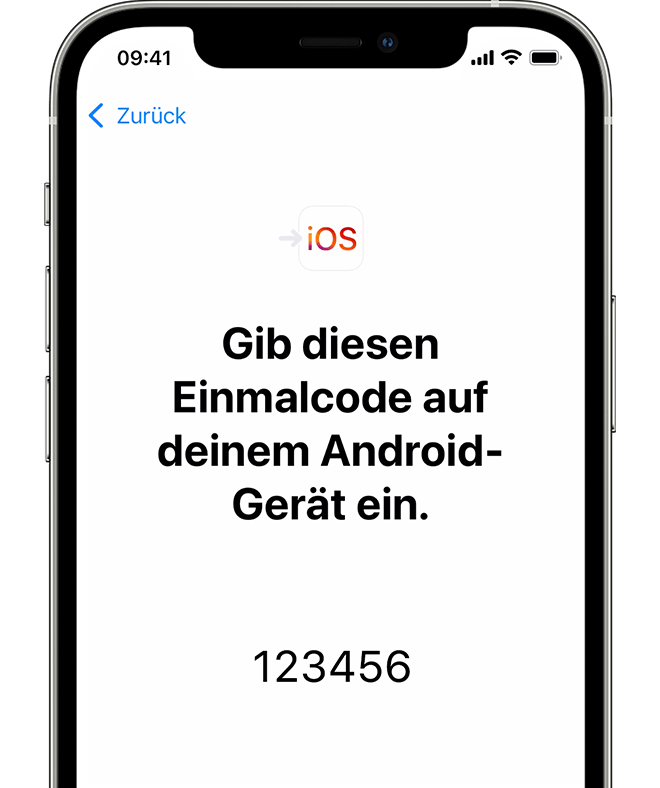
Code verwenden
Gib den Code auf deinem Android-Gerät ein.
Mit einem temporären WLAN-Netzwerk verbinden
Dein iOS-Gerät generiert ein temporäres WLAN-Netzwerk. Wenn du dazu aufgefordert wirst, tippe auf "Verbinden", um diesem Netzwerk mit deinem Android-Gerät beizutreten. Warte, bis der Bildschirm zur Datenübertragung angezeigt wird.
Inhalte auswählen und warten
Wähle auf deinem Android-Gerät die Inhalte aus, die du übertragen möchtest, und tippe dann auf "Weiter". Auch wenn auf deinem Android-Gerät angezeigt wird, dass der Vorgang abgeschlossen ist, solltest du beide Geräte nicht verwenden, bis der Ladebalken auf deinem iOS-Gerät den Abschluss des Vorgangs anzeigt. Je nach Umfang der Inhalte, die du überträgst, kann der Vorgang einige Zeit in Anspruch nehmen.
Folgendes wird übertragen: Kontakte, Nachrichtenverlauf, Kamerafotos und -videos, Fotoalben, Dateien und Ordner, Einstellungen für Bedienungshilfen, Anzeigeeinstellungen, Web-Lesezeichen, E-Mail-Accounts und Kalender. Einige deiner kostenlosen Apps werden ebenfalls übertragen, wenn sie sowohl bei Google Play als auch im App Store verfügbar sind. Nachdem die Übertragung abgeschlossen ist, kannst du die kostenlosen Apps, die du vorher auf dem Gerät hattest, aus dem App Store laden.